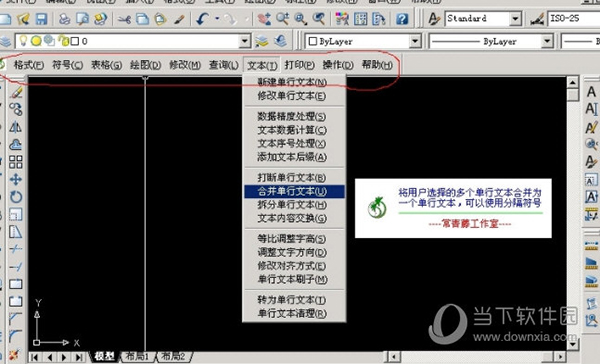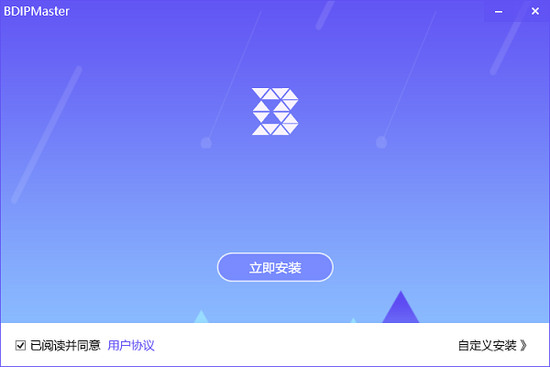win10一直收集错误重启怎么办?win10一直收集错误重启问题解析下载
win10一直收集错误重启怎么办?很多的用户们表示自己的电脑经常出现你的电脑遇到问题需要重新启动的提示,那么这是怎么回事?下面就让知识兔来为用户们来仔细的介绍一下win10一直收集错误重启问题解析吧。
win10一直收集错误重启问题解析
首先,如果知识兔能重启进入系统后,我们直接进系统调整。如果知识兔不能进入系统的情况下,win10系统的话强制开关机几次后,在进入登陆界面后,按住shift后点击电源-重启,进入疑难解答-高级选项-启动设置,知识兔选择重启。重启后按F4尝试进入安全模式进入系统调整。
进入系统后,按照下面步骤进行调整
1、按下“win+r”打开运行,输入:msconfig 点击确定打开系统配置。
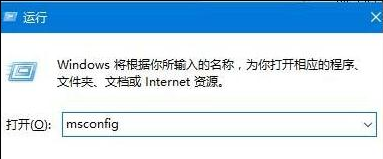
2、知识兔点击”服务”标签卡,勾选“隐藏所有的微软服务”,然后知识兔点击【全部禁用】。
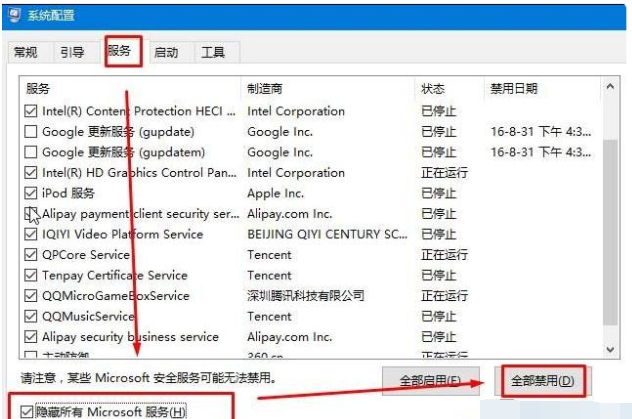
3、知识兔点击”启动”标签卡, 点击”打开任务管理器”,禁用全部启动项。
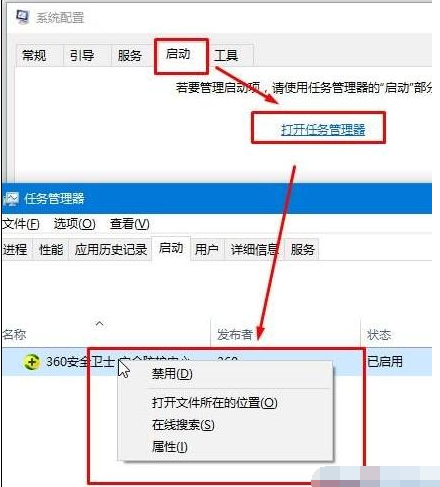
4、重启设备。当弹出“系统配置实用程序”的时候,选中此对话框中的”不再显示这条信息”并点击确定。
方法二:
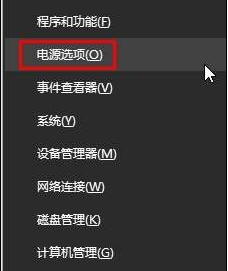
2、知识兔点击“选择电源按钮功能”,点击“更改当前不可用的设置”。
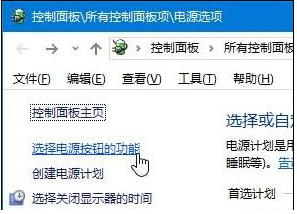
3、取消“启用快速启动”功能,设置完成后重启计算机。
下载仅供下载体验和测试学习,不得商用和正当使用。

![PICS3D 2020破解版[免加密]_Crosslight PICS3D 2020(含破解补丁)](/d/p156/2-220420222641552.jpg)